TDS整体业务介绍-启明信息
- 格式:pdf
- 大小:6.78 MB
- 文档页数:48

启明信息概念(一)
启明信息概述
什么是启明信息?
启明信息是一家知名的创作者机构,成立于XXXX年。
作为一家资深的创作者,启明信息致力于为用户提供高质量的创作服务和内容输出。
启明信息的主要内容
启明信息的主要内容如下:
•创作者培训课程:启明信息开设有多种针对不同领域的创作者培训课程,包括写作、摄影、绘画等方面。
这些课程由
行业内资深的专家授课,旨在提高创作者的专业素养和创作能力。
•原创作品发布:启明信息为创作者提供了一个发布原创作品的平台,创作者可以将自己的作品上传到平台上进行展示
和推广。
这样不仅可以拓展创作者的影响力,还能获得更多的粉
丝和机会。
•创作者论坛:启明信息创建了一个独立的创作者论坛,供创作者们进行交流和互动。
论坛上有丰富的话题和讨论,创作
者们可以分享自己的经验和心得,互相学习和切磋。
•创意活动组织:为了激发创作者的创造力和激情,启明信息还定期组织创意活动。
这些活动旨在通过比赛、展览等形式,为创作者提供展示才华和交流的机会,同时也为行业内的创作者们提供了一个交流和合作的平台。
•创意产品销售:启明信息也充分发挥创作者的创意和创造力,推出各种创意产品,并在平台上进行销售。
这些创意产品可以是艺术品、手工制品、创意设计等,旨在让用户能够更加便捷地购买到创作者的作品。
启明信息的愿景
启明信息的愿景是成为创作者们的首选平台,通过提供优质的服务和内容,帮助创作者们实现个人创作目标,并促进整个创作者行业的发展和繁荣。
以上就是关于启明信息的概念及相关内容的简要介绍,希望能对您有所帮助。

TDS系统操作手册-服务站一汽解放销售公司-TDS (服务部分)用户手册启明信息技术股份有限公司版本 2.0版权声明感谢您购买启明信息技术股份有限公司(以下简称启明公司)一汽解放公司服务管理系统,在您使用本系统的过程中,启明公司TDS部全体员工将为您提供细致入微的服务。
本软件由启明公司TDS部研制,软件版权归启明公司所有,并接受中华人民共和国著作权法保护。
未经启明公司书面许可,不得全部或部分翻印、复制或翻译本说明书。
4、服务站部分4.1 索赔业务4.1.1 维护索赔单程序路径:服务→索赔业务→维护索赔单按钮说明:浏览界面◆增加:新增索赔单,进入索赔单维护页面◆删除:删除“录入”状态的索赔单◆导出Excel:导出索赔单列表信息◆打印空白鉴定单:打印一张没有数据的鉴定单◆面板:修改页面显示的设置◆打印预览:对待打印的数据进行预览◆打印:打印显示的数据◆帮助:显示帮助信息◆关闭:关闭本程序维护索赔单浏览界面维护界面◆增加:新增索赔单,显示一张空白索赔单◆删除:删除当前维护的索赔单◆保存:保存索赔单,必填项全部填写后才可以保存◆状态日志:索赔单状态修改的日志◆打印标签:连接设备打印索赔单换下件标签◆读卡:连接设备读取车辆识别卡◆历史记录:查看VIN码对应的历史索赔记录和历史保养记录◆生成相关单据:对应索赔类型生成相关单据◆选择相关单据:对应索赔类型选择相关单据◆提交:索赔单保存无误后,可以点击此按钮上报公司审核◆取消提交:对于提交状态的单据,可以取消提交◆图片:点击图片,进入“服务图片”页面,可以增加,删除,保存,放大,缩小图片,点击保存可以把图片保存到系统中◆确认返回:对于提交的单据,上级审核时,对单据进行返回,此时可以点击此按钮进行确认◆附件:进入服务附件,可以增加,删除附件,点击保存,可以把附件保存进系统◆施救费申请单:外出索赔单类型填报外出信息使用◆打印鉴定单:打印索赔单鉴定单◆数字标识:鉴定索赔单零件的激光标识码◆信息反馈:点击进入索赔信息反馈单维护界面维护索赔单维护界面图片界面附件界面注:1只有新增或者单据状态是“录入”才能进行数据维护2只有授权的服务站才能使用此程序3保存时判断数据是否维护正确,系统给予相应提示4注意行驶里程校验5根据故障零件号维护故障代码6不同故障代码对应不同故障模式和维修项目,7外出索赔单保存之后自动弹出施救费界面进行外出信息的维护8 根据责任厂家保存服务渠道9售前索赔、政策性索赔是在维护索赔单时生成相关单据中由系统来自动生成,无须另外审核10重大索赔申请单可以在相应的维护程序中进行新增维护11当索赔单换下件的信息检索不到时,需要点击检索条件页面,并且在故障件代码、故障件名称等检索条件中输入要查询的故障件的信息,支持模糊检索12 R/A标识为调修标识,选中后,系统不计算索赔单的材料费13索赔单保存成功之后才能显示故障件是否有不返回标识4.1.2 维护重大索赔申请单程序路径:服务→索赔业务→维护重大索赔申请单按钮说明浏览界面◆增加:新增重大索赔单,进入重大索赔单维护页面◆删除:删除“录入”状态的重大索赔单◆面板:修改页面显示的设置◆打印预览:对待打印的数据进行预览◆打印:打印显示的数据◆帮助:显示帮助信息◆关闭:关闭本程序维护重大索赔申请单浏览界面维护界面◆增加:新增重大索赔申请单◆删除:删除重大索赔申请单◆取消:取消未保存的数据修改◆保存:保存申请单,必填项全部填写后才可以保存◆图片:点击图片,进入“服务图片”页面,可以增加,删除,保存,放大,缩小图片,点击保存可以把图片保存到系统中◆附件:进入服务附件,可以增加,删除附件,点击保存,可以把附件保存进系统◆读卡:连接设备读取卡片◆日志:申请单状态修改的日志◆提交:申请单保存无误后,可以点击此按钮◆取消提交:对于提交状态的单据,可以取消提交◆确认返回:已经提交的单据,上级审核时,对单据进行返回,此时可以点击此按钮进行确认,修改单据维护重大索赔申请单维护界面4.1.3 维护申诉索赔报告程序路径:服务→索赔业务→维护申诉索赔报告按钮说明浏览界面◆增加:新增申诉索赔报告,进入申诉索赔报告维护页面◆删除:删除“录入”状态的申诉索赔报告◆面板:修改页面显示的设置◆打印预览:对待打印的数据进行预览◆打印:打印显示的数据◆帮助:显示帮助信息◆关闭:关闭本程序维护申诉索赔报告浏览界面维护界面◆增加:新增申诉索赔报告◆删除:删除申诉索赔报告◆取消:取消未保存的数据修改◆保存:保存申请报告,必填项全部填写后才可以保存◆选择索赔单:进入索赔单选择界面,查看可以申诉的索赔单记录◆查看索赔单:选定要申诉的索赔单之后可以查看索赔单明细信息◆图片:点击图片,进入“服务图片”页面,可以增加,删除,保存,放大,缩小图片,点击保存可以把图片保存到系统中◆提交:申请单保存无误后,可以点击此按钮◆取消提交:对于提交状态的单据,可以取消提交◆确认返回:已经提交的单据,上级审核时,对单据进行返回,此时可以点击此按钮进行确认,修改单据维护申诉索赔报告维护界面明细界面◆确认:选定的索赔单作为申诉对象◆查看索赔单:选定要申诉的索赔单之后可以查看索赔单明细信息面板:修改页面显示的设置◆面板:修改页面显示的设置◆打印预览:对待打印的数据进行预览◆打印:打印显示的数据◆帮助:显示帮助信息◆关闭:关闭本程序选择明细界面注:1只有新增或者单据状态是“录入”才能进行数据维护2只有授权的服务站才能使用此程序3保存时判断数据是否维护正确,系统给予相应提示4服务域选择之后才能选择申诉类型5服务域、申诉类型,二级网点代码维护之后才能【选择索赔单】6不同的申诉类型对应不同的扣除索赔单,每个类型使用不同的时间控制,超过申诉时间范围的索赔单在选择索赔单时不允许查看7审核通过的申诉报告,可以对申诉的索赔单进行后续的处理,不需要重新维护4.1.4 故障件条码转换程序路径:服务→索赔业务→故障件条码转换按钮说明浏览界面◆打印:打印选中索赔单故障件条码◆打印全部:打印当前界面全部故障件条码◆帮助:显示帮助信息◆关闭:关闭本程序故障件条码转换浏览维护界面注:1业务人员扫描V1故障件条码,系统自动带出索赔单故障件信息,重新打印V2故障件条码4.2 保养管理4.2.1 维护保养单程序路径:服务→保养管理→维护保养单按钮说明:浏览界面◆增加:新增保养单,进入保养单维护页面◆删除:删除“录入”状态的保养单◆刷新:更新当前界面数据,重新获取数据◆面板:修改页面显示的设置◆导出Excel:导出当前界面保养单数据◆打印预览:对待打印的数据进行预览◆打印:打印显示的数据◆帮助:显示帮助信息◆关闭:关闭本程序维护保养单浏览界面维护界面◆增加:新增保养单◆删除:删除保养单◆取消:取消操作◆保存:保存保养单,必填项全部填写后才可以保存◆打印保养单:打印保养单信息◆状态日志:保养单状态修改的日志◆历史记录:查看VIN码对应的历史索赔记录和历史保养记录◆图片:点击图片,进入“服务图片”页面,可以增加,删除,保存,放大,缩小图片,点击保存可以把图片保存到系统中◆提报:保养单保存无误后,可以点击此按钮◆取消提报:对于提交状态的单据,可以取消报交◆确认返回:对于提报的单据,上级审核时,对单据进行返回,此时可以点击此按钮进行确认修改维护保养单维护界面注:1只有新增或者单据状态是“录入”才能进行数据维护2只有授权的服务站才能使用此程序3保存时判断数据是否维护正确,系统给予相应提示4注意行驶里程校验5保养日期不能大于维护日期4.2.2 维护特殊车辆保养申请程序路径:服务→保养管理→维护特殊车辆保养申请按钮说明:浏览界面◆增加:新增特殊保养申请,进入维护页面◆删除:删除“录入”状态的申请单◆刷新:更新当前界面数据,重新获取数据◆面板:修改页面显示的设置◆导出Excel:导出当前界面保养单数据◆打印预览:对待打印的数据进行预览◆打印:打印显示的数据◆帮助:显示帮助信息◆关闭:关闭本程序维护特殊车辆保养申请浏览界面维护界面◆增加:新增特殊车辆保养申请◆删除:删除特殊车辆保养申请◆取消:取消操作◆保存:保存特殊车辆保养申请,必填项全部填写后才可以保存◆刷新:更新当前界面数据◆申请:申请单保存无误后,可以点击此按钮◆取消申请:对于申请状态的单据,可以取消申请维护特殊车辆保养申请维护界面注:1只有新增或者单据状态是“录入”才能进行数据维护2只有授权的服务站才能使用此程序3保存时判断数据是否维护正确,系统给予相应提示4同一VIN、同一保养次数、同一服务域只能申请一次5保养总成信息和供应商信息双击选择维护4.3 故障件业务4.3.1 维护故障件发货单程序路径:服务→故障件业务→维护故障件发货单按钮说明:浏览界面◆增加:新增故障件发货单,进入故障件发货单维护页面◆刷新:查询所有故障件发货单◆面板:修改页面显示的设置◆打印预览:对待打印的数据进行预览◆打印:打印显示的数据◆帮助:显示帮助信息◆关闭:关闭本程序维护故障件发货单浏览界面维护界面◆增加:新增故障件发货单◆删除:删除故障件发货单◆保存:保存故障件发货单,必填项全部填写后才可以保存◆子表删除:删除已经维护的发货单子表信息◆发货:对此条信息执行发货操作◆取消发货:对已经执行的发货操作进行取消◆发货明细:弹出发货明细选择窗口,发货明细为在起始单号与截止单号范围内已审核成功的索赔单,选择所要发货的索赔单点击确定系统按所选择的索赔单自动形成故障件发货单明细◆打印清单:系统打印出索赔旧件发货清单,用于装箱单◆装箱标签:打印装箱单,用于故障件的发货处理维护故障件发货单维护界面发货明细选择索赔单界面注:1中转库及责任厂根据服务渠道自动判断过滤数据2只有授权的服务站才能使用此程序3保存时判断数据是否维护正确,系统给予相应提示4发货明细不能多次选取,需删除原有明细之后才能重新选择5索赔单可以通过“全选”、“全消”按钮进行批量选择生成发货单明细6发货明细保存之后系统自动进行发货处理,如有修改可取消发货4.4 结算业务4.4.1 维护服务发票程序路径:服务→结算业务→维护服务发票按钮说明:浏览界面◆增加:新增服务发票,进入服务发票维护页面◆面板:修改页面显示的设置◆打印预览:对待打印的数据进行预览◆打印:打印显示的数据◆帮助:显示帮助信息◆关闭:关闭本程序维护服务发票浏览界面维护界面◆增加:新增服务发票◆删除:删除服务发票◆保存:保存服务发票,必填项全部填写后才可以保存◆提交:服务发票保存无误后,可以点击此按钮◆取消提交:对于提交状态的单据,可以取消提交◆确认返回:对于提交的单据,上级审核时,对单据进行返回,此时可以点击此按钮进行确认◆发票明细:点击【发票明细】弹出发票明细选择窗口,选择相应的结算类别,选择所要开发票的结算单点击确定系统按所选择的结算自动形成发票明细维护服务发票维护界面发票明细选择单据界面4.5 服务其他业务4.5.1 维护PDI申请单程序路径:服务→服务其他业务→维护PDI申请单按钮说明:浏览界面◆增加:新增申请单,进入申请单维护页面◆删除:删除“录入”的申请单◆刷新: 更新当前界面数据,重新获取数据◆导出Excel:界面数据导出excel表格中◆面板:修改页面显示的设置◆打印预览:对待打印的数据进行预览◆打印:打印显示的数据◆帮助:显示帮助信息◆关闭:关闭本程序维护PDI申请单浏览界面维护界面◆增加:新增一张PDI申请单◆删除:删除PDI申请单◆保存:保存申请单,必填项全部填写后才可以保存◆图片:点击图片,进入“服务图片”页面,可以增加,删除,保存,放大,缩小图片,点击保存可以把图片保存到系统中◆提交:申请单保存无误后,可以点击此按钮◆取消提交:对于提交状态的单据,可以取消提交◆确认撤回:对于提交的单据,上级审核时,对单据进行撤回,此时可以点击此按钮进行确认修改维护PDI申请单维护界面注:1PDI检查费用,检查项目为固定值,不可修改2检查项目单独维护检查结果、处理方式3PDI申请单维护时间超过一定天数不允许提交4.5.2 维护索赔信息反馈单程序路径:服务→服务其他业务→维护索赔信息反馈单按钮说明:浏览界面◆增加:新增索赔信息反馈单,进入维护页面◆删除:删除“录入”状态的反馈单◆刷新:更新当前界面数据,重新获取数据◆面板:修改页面显示的设置◆打印预览:对待打印的数据进行预览◆打印:打印显示的数据◆帮助:显示帮助信息◆关闭:关闭本程序维护索赔信息反馈单浏览界面维护界面◆增加:新增索赔信息反馈单◆删除:删除索赔信息反馈单◆保存:保存反馈单,必填项全部填写后才可以保存◆图片:点击图片,进入“服务图片”页面,可以增加,删除,保存,放大,缩小图片,点击保存可以把图片保存到系统中◆状态日志:查看反馈单状态修改的日志◆提交:反馈单保存无误后,可以点击此按钮◆取消提交:对于提交状态的单据,可以取消提交维护索赔信息反馈单维护界面注:1维护程序里只能维护车辆的相关信息,其他信息只有在维护索赔单时生成反馈单才能维护2其他索赔信息在维护程序里是不可见的4.5.3 维护市场信息反馈单程序路径:服务→服务其他业务→维护市场信息反馈单按钮说明:浏览界面◆增加:新增市场信息反馈单,进入反馈单维护页面◆删除:删除“录入”状态的反馈单◆保存:保存申请单,必填项全部填写后才可以保存◆面板:修改页面显示的设置◆打印预览:对待打印的数据进行预览◆打印:打印显示的数据◆帮助:显示帮助信息◆关闭:关闭本程序维护市场信息反馈单浏览界面维护界面◆增加:新增市场信息反馈单◆删除:删除市场信息反馈单◆保存:保存反馈单,必填项全部填写后才可以保存◆图片:点击图片,进入“服务图片”页面,可以增加,删除,保存,放大,缩小图片,点击保存可以把图片保存到系统中◆附件:进入服务附件,可以增加,删除附件,点击保存,可以把附件保存进系统◆日志:反馈单状态修改的日志◆提交:反馈单保存无误后,可以点击此按钮◆取消提交:对于提交状态的单据,可以取消提交维护市场信息反馈单维护界面注:1市场信息反馈单必须维护图片才能提交2市场信息反馈单有提交次数限制,不要多次提交和取消提交3PDI申请单维护时间超过一定天数不允许提交。

一汽解放销售公司-TDS (服务部分)用户手册启明信息技术股份版本 2.0声明感您购买启明信息技术股份(以下简称启明公司)一汽解放公司服务管理系统,在您使用本系统的过程中,启明公司TDS部全体员工将为您提供细致入微的服务。
本软件由启明公司TDS部研制,软件归启明公司所有,并接受中华人民国著作权法保护。
未经启明公司书面许可,不得全部或部分翻印、复制或翻译本说明书。
4、服务站部分4.1 索赔业务4.1.1 维护索赔单程序路径:服务→索赔业务→维护索赔单按钮说明:浏览界面◆增加:新增索赔单,进入索赔单维护页面◆删除:删除“录入”状态的索赔单◆导出Excel:导出索赔单列表信息◆打印空白鉴定单:打印一没有数据的鉴定单◆面板:修改页面显示的设置◆打印预览:对待打印的数据进行预览◆打印:打印显示的数据◆帮助:显示帮助信息◆关闭:关闭本程序维护索赔单浏览界面维护界面◆增加:新增索赔单,显示一空白索赔单◆删除:删除当前维护的索赔单◆保存:保存索赔单,必填项全部填写后才可以保存◆状态日志:索赔单状态修改的日志◆打印标签:连接设备打印索赔单换下件标签◆读卡:连接设备读取车辆识别卡◆历史记录:查看VIN码对应的历史索赔记录和历史保养记录◆生成相关单据:对应索赔类型生成相关单据◆选择相关单据:对应索赔类型选择相关单据◆提交:索赔单保存无误后,可以点击此按钮上报公司审核◆取消提交:对于提交状态的单据,可以取消提交◆图片:点击图片,进入“服务图片”页面,可以增加,删除,保存,放大,缩小图片,点击保存可以把图片保存到系统中◆确认返回:对于提交的单据,上级审核时,对单据进行返回,此时可以点击此按钮进行确认◆附件:进入服务附件,可以增加,删除附件,点击保存,可以把附件保存进系统◆施救费申请单:外出索赔单类型填报外出信息使用◆打印鉴定单:打印索赔单鉴定单◆数字标识:鉴定索赔单零件的激光标识码◆信息反馈:点击进入索赔信息反馈单维护界面维护索赔单维护界面图片界面附件界面注:1只有新增或者单据状态是“录入”才能进行数据维护2只有授权的服务站才能使用此程序3保存时判断数据是否维护正确,系统给予相应提示4注意行驶里程校验5根据故障零件号维护故障代码6不同故障代码对应不同故障模式和维修项目,7外出索赔单保存之后自动弹出施救费界面进行外出信息的维护8 根据责任厂家保存服务渠道9售前索赔、政策性索赔是在维护索赔单时生成相关单据中由系统来自动生成,无须另外审核10重大索赔申请单可以在相应的维护程序中进行新增维护11当索赔单换下件的信息检索不到时,需要点击检索条件页面,并且在故障件代码、故障件名称等检索条件中输入要查询的故障件的信息,支持模糊检索12 R/A标识为调修标识,选中后,系统不计算索赔单的材料费13索赔单保存成功之后才能显示故障件是否有不返回标识4.1.2 维护重大索赔申请单程序路径:服务→索赔业务→维护重大索赔申请单按钮说明浏览界面◆增加:新增重大索赔单,进入重大索赔单维护页面◆删除:删除“录入”状态的重大索赔单◆面板:修改页面显示的设置◆打印预览:对待打印的数据进行预览◆打印:打印显示的数据◆帮助:显示帮助信息◆关闭:关闭本程序维护重大索赔申请单浏览界面维护界面◆增加:新增重大索赔申请单◆删除:删除重大索赔申请单◆取消:取消未保存的数据修改◆保存:保存申请单,必填项全部填写后才可以保存◆图片:点击图片,进入“服务图片”页面,可以增加,删除,保存,放大,缩小图片,点击保存可以把图片保存到系统中◆附件:进入服务附件,可以增加,删除附件,点击保存,可以把附件保存进系统◆读卡:连接设备读取卡片◆日志:申请单状态修改的日志◆提交:申请单保存无误后,可以点击此按钮◆取消提交:对于提交状态的单据,可以取消提交◆确认返回:已经提交的单据,上级审核时,对单据进行返回,此时可以点击此按钮进行确认,修改单据维护重大索赔申请单维护界面4.1.3 维护申诉索赔报告程序路径:服务→索赔业务→维护申诉索赔报告按钮说明浏览界面◆增加:新增申诉索赔报告,进入申诉索赔报告维护页面◆删除:删除“录入”状态的申诉索赔报告◆面板:修改页面显示的设置◆打印预览:对待打印的数据进行预览◆打印:打印显示的数据◆帮助:显示帮助信息◆关闭:关闭本程序维护申诉索赔报告浏览界面维护界面◆增加:新增申诉索赔报告◆删除:删除申诉索赔报告◆取消:取消未保存的数据修改◆保存:保存申请报告,必填项全部填写后才可以保存◆选择索赔单:进入索赔单选择界面,查看可以申诉的索赔单记录◆查看索赔单:选定要申诉的索赔单之后可以查看索赔单明细信息◆图片:点击图片,进入“服务图片”页面,可以增加,删除,保存,放大,缩小图片,点击保存可以把图片保存到系统中◆提交:申请单保存无误后,可以点击此按钮◆取消提交:对于提交状态的单据,可以取消提交◆确认返回:已经提交的单据,上级审核时,对单据进行返回,此时可以点击此按钮进行确认,修改单据维护申诉索赔报告维护界面明细界面◆确认:选定的索赔单作为申诉对象◆查看索赔单:选定要申诉的索赔单之后可以查看索赔单明细信息面板:修改页面显示的设置◆面板:修改页面显示的设置◆打印预览:对待打印的数据进行预览◆打印:打印显示的数据◆帮助:显示帮助信息◆关闭:关闭本程序选择明细界面注:1只有新增或者单据状态是“录入”才能进行数据维护2只有授权的服务站才能使用此程序3保存时判断数据是否维护正确,系统给予相应提示4服务域选择之后才能选择申诉类型5服务域、申诉类型,二级网点代码维护之后才能【选择索赔单】6不同的申诉类型对应不同的扣除索赔单,每个类型使用不同的时间控制,超过申诉时间围的索赔单在选择索赔单时不允许查看7审核通过的申诉报告,可以对申诉的索赔单进行后续的处理,不需要重新维护4.1.4 故障件条码转换程序路径:服务→索赔业务→故障件条码转换按钮说明浏览界面◆打印:打印选中索赔单故障件条码◆打印全部:打印当前界面全部故障件条码◆帮助:显示帮助信息◆关闭:关闭本程序故障件条码转换浏览维护界面注:1业务人员扫描V1故障件条码,系统自动带出索赔单故障件信息,重新打印V2故障件条码4.2 保养管理4.2.1 维护保养单程序路径:服务→保养管理→维护保养单按钮说明:浏览界面◆增加:新增保养单,进入保养单维护页面◆删除:删除“录入”状态的保养单◆刷新:更新当前界面数据,重新获取数据◆面板:修改页面显示的设置◆导出Excel:导出当前界面保养单数据◆打印预览:对待打印的数据进行预览◆打印:打印显示的数据◆帮助:显示帮助信息◆关闭:关闭本程序维护保养单浏览界面维护界面◆增加:新增保养单◆删除:删除保养单◆取消:取消操作◆保存:保存保养单,必填项全部填写后才可以保存◆打印保养单:打印保养单信息◆状态日志:保养单状态修改的日志◆历史记录:查看VIN码对应的历史索赔记录和历史保养记录◆图片:点击图片,进入“服务图片”页面,可以增加,删除,保存,放大,缩小图片,点击保存可以把图片保存到系统中◆提报:保养单保存无误后,可以点击此按钮◆取消提报:对于提交状态的单据,可以取消报交◆确认返回:对于提报的单据,上级审核时,对单据进行返回,此时可以点击此按钮进行确认修改维护保养单维护界面注:1只有新增或者单据状态是“录入”才能进行数据维护2只有授权的服务站才能使用此程序3保存时判断数据是否维护正确,系统给予相应提示4注意行驶里程校验5保养日期不能大于维护日期4.2.2 维护特殊车辆保养申请程序路径:服务→保养管理→维护特殊车辆保养申请按钮说明:浏览界面◆增加:新增特殊保养申请,进入维护页面◆删除:删除“录入”状态的申请单◆刷新:更新当前界面数据,重新获取数据◆面板:修改页面显示的设置◆导出Excel:导出当前界面保养单数据◆打印预览:对待打印的数据进行预览◆打印:打印显示的数据◆帮助:显示帮助信息◆关闭:关闭本程序维护特殊车辆保养申请浏览界面维护界面◆增加:新增特殊车辆保养申请◆删除:删除特殊车辆保养申请◆取消:取消操作◆保存:保存特殊车辆保养申请,必填项全部填写后才可以保存◆刷新:更新当前界面数据◆申请:申请单保存无误后,可以点击此按钮◆取消申请:对于申请状态的单据,可以取消申请维护特殊车辆保养申请维护界面注:1只有新增或者单据状态是“录入”才能进行数据维护2只有授权的服务站才能使用此程序3保存时判断数据是否维护正确,系统给予相应提示4同一VIN、同一保养次数、同一服务域只能申请一次5保养总成信息和供应商信息双击选择维护4.3 故障件业务4.3.1 维护故障件发货单程序路径:服务→故障件业务→维护故障件发货单按钮说明:浏览界面◆增加:新增故障件发货单,进入故障件发货单维护页面◆刷新:查询所有故障件发货单◆面板:修改页面显示的设置◆打印预览:对待打印的数据进行预览◆打印:打印显示的数据◆帮助:显示帮助信息◆关闭:关闭本程序维护故障件发货单浏览界面维护界面◆增加:新增故障件发货单◆删除:删除故障件发货单◆保存:保存故障件发货单,必填项全部填写后才可以保存◆子表删除:删除已经维护的发货单子表信息◆发货:对此条信息执行发货操作◆取消发货:对已经执行的发货操作进行取消◆发货明细:弹出发货明细选择窗口,发货明细为在起始单号与截止单号围已审核成功的索赔单,选择所要发货的索赔单点击确定系统按所选择的索赔单自动形成故障件发货单明细◆打印清单:系统打印出索赔旧件发货清单,用于装箱单◆装箱标签:打印装箱单,用于故障件的发货处理维护故障件发货单维护界面发货明细选择索赔单界面注:1中转库及责任厂根据服务渠道自动判断过滤数据2只有授权的服务站才能使用此程序3保存时判断数据是否维护正确,系统给予相应提示4发货明细不能多次选取,需删除原有明细之后才能重新选择5索赔单可以通过“全选”、“全消”按钮进行批量选择生成发货单明细6发货明细保存之后系统自动进行发货处理,如有修改可取消发货4.4 结算业务4.4.1 维护服务发票程序路径:服务→结算业务→维护服务发票按钮说明:浏览界面◆增加:新增服务发票,进入服务发票维护页面◆面板:修改页面显示的设置◆打印预览:对待打印的数据进行预览◆打印:打印显示的数据◆帮助:显示帮助信息◆关闭:关闭本程序维护服务发票浏览界面维护界面◆增加:新增服务发票◆删除:删除服务发票◆保存:保存服务发票,必填项全部填写后才可以保存◆提交:服务发票保存无误后,可以点击此按钮◆取消提交:对于提交状态的单据,可以取消提交◆确认返回:对于提交的单据,上级审核时,对单据进行返回,此时可以点击此按钮进行确认◆发票明细:点击【发票明细】弹出发票明细选择窗口,选择相应的结算类别,选择所要开发票的结算单点击确定系统按所选择的结算自动形成发票明细维护服务发票维护界面发票明细选择单据界面4.5 服务其他业务4.5.1 维护PDI申请单程序路径:服务→服务其他业务→维护PDI申请单按钮说明:浏览界面◆增加:新增申请单,进入申请单维护页面◆删除:删除“录入”的申请单◆刷新: 更新当前界面数据,重新获取数据◆导出Excel:界面数据导出excel表格中◆面板:修改页面显示的设置◆打印预览:对待打印的数据进行预览◆打印:打印显示的数据◆帮助:显示帮助信息◆关闭:关闭本程序维护PDI申请单浏览界面维护界面◆增加:新增一PDI申请单◆删除:删除PDI申请单◆保存:保存申请单,必填项全部填写后才可以保存◆图片:点击图片,进入“服务图片”页面,可以增加,删除,保存,放大,缩小图片,点击保存可以把图片保存到系统中◆提交:申请单保存无误后,可以点击此按钮◆取消提交:对于提交状态的单据,可以取消提交◆确认撤回:对于提交的单据,上级审核时,对单据进行撤回,此时可以点击此按钮进行确认修改维护PDI申请单维护界面注:1PDI检查费用,检查项目为固定值,不可修改2检查项目单独维护检查结果、处理方式3PDI申请单维护时间超过一定天数不允许提交4.5.2 维护索赔信息反馈单程序路径:服务→服务其他业务→维护索赔信息反馈单按钮说明:浏览界面◆增加:新增索赔信息反馈单,进入维护页面◆删除:删除“录入”状态的反馈单◆刷新:更新当前界面数据,重新获取数据◆面板:修改页面显示的设置◆打印预览:对待打印的数据进行预览◆打印:打印显示的数据◆帮助:显示帮助信息◆关闭:关闭本程序维护索赔信息反馈单浏览界面维护界面◆增加:新增索赔信息反馈单◆删除:删除索赔信息反馈单◆保存:保存反馈单,必填项全部填写后才可以保存◆图片:点击图片,进入“服务图片”页面,可以增加,删除,保存,放大,缩小图片,点击保存可以把图片保存到系统中◆状态日志:查看反馈单状态修改的日志◆提交:反馈单保存无误后,可以点击此按钮◆取消提交:对于提交状态的单据,可以取消提交维护索赔信息反馈单维护界面注:1维护程序里只能维护车辆的相关信息,其他信息只有在维护索赔单时生成反馈单才能维护 2其他索赔信息在维护程序里是不可见的4.5.3 维护市场信息反馈单程序路径:服务→服务其他业务→维护市场信息反馈单按钮说明:浏览界面◆增加:新增市场信息反馈单,进入反馈单维护页面◆删除:删除“录入”状态的反馈单◆保存:保存申请单,必填项全部填写后才可以保存◆面板:修改页面显示的设置◆打印预览:对待打印的数据进行预览◆打印:打印显示的数据◆帮助:显示帮助信息◆关闭:关闭本程序维护市场信息反馈单浏览界面维护界面◆增加:新增市场信息反馈单◆删除:删除市场信息反馈单◆保存:保存反馈单,必填项全部填写后才可以保存◆图片:点击图片,进入“服务图片”页面,可以增加,删除,保存,放大,缩小图片,点击保存可以把图片保存到系统中◆附件:进入服务附件,可以增加,删除附件,点击保存,可以把附件保存进系统◆日志:反馈单状态修改的日志◆提交:反馈单保存无误后,可以点击此按钮◆取消提交:对于提交状态的单据,可以取消提交维护市场信息反馈单维护界面注:1市场信息反馈单必须维护图片才能提交2市场信息反馈单有提交次数限制,不要多次提交和取消提交3PDI申请单维护时间超过一定天数不允许提交。

一汽解放销售公司-TDS(服务部分)用户手册启明信息技术股份有限公司版本 2、0版权声明感谢您购买启明信息技术股份有限公司(以下简称启明公司)一汽解放公司服务管理系统,在您使用本系统的过程中,启明公司TDS部全体员工将为您提供细致入微的服务。
本软件由启明公司TDS部研制,软件版权归启明公司所有,并接受中华人民共与国著作权法保护。
未经启明公司书面许可,不得全部或部分翻印、复制或翻译本说明书。
4、服务站部分4、1 索赔业务4、1、1 维护索赔单程序路径:服务→索赔业务→维护索赔单按钮说明:浏览界面◆增加:新增索赔单,进入索赔单维护页面◆删除:删除“录入”状态的索赔单◆导出Excel:导出索赔单列表信息◆打印空白鉴定单:打印一张没有数据的鉴定单◆面板:修改页面显示的设置◆打印预览:对待打印的数据进行预览◆打印:打印显示的数据◆帮助:显示帮助信息◆关闭:关闭本程序维护索赔单浏览界面维护界面◆增加:新增索赔单,显示一张空白索赔单◆删除:删除当前维护的索赔单◆保存:保存索赔单,必填项全部填写后才可以保存◆状态日志:索赔单状态修改的日志◆打印标签:连接设备打印索赔单换下件标签◆读卡:连接设备读取车辆识别卡◆历史记录:查瞧VIN码对应的历史索赔记录与历史保养记录◆生成相关单据:对应索赔类型生成相关单据◆选择相关单据:对应索赔类型选择相关单据◆提交:索赔单保存无误后,可以点击此按钮上报公司审核◆取消提交:对于提交状态的单据,可以取消提交◆图片:点击图片,进入“服务图片”页面,可以增加,删除,保存,放大,缩小图片,点击保存可以把图片保存到系统中◆确认返回:对于提交的单据,上级审核时,对单据进行返回,此时可以点击此按钮进行确认◆附件:进入服务附件,可以增加,删除附件,点击保存,可以把附件保存进系统◆施救费申请单:外出索赔单类型填报外出信息使用◆打印鉴定单:打印索赔单鉴定单◆数字标识:鉴定索赔单零件的激光标识码◆信息反馈:点击进入索赔信息反馈单维护界面维护索赔单维护界面图片界面附件界面注:1只有新增或者单据状态就是“录入”才能进行数据维护2只有授权的服务站才能使用此程序3保存时判断数据就是否维护正确,系统给予相应提示4注意行驶里程校验5根据故障零件号维护故障代码6不同故障代码对应不同故障模式与维修项目,7外出索赔单保存之后自动弹出施救费界面进行外出信息的维护8 根据责任厂家保存服务渠道9售前索赔、政策性索赔就是在维护索赔单时生成相关单据中由系统来自动生成,无须另外审核10重大索赔申请单可以在相应的维护程序中进行新增维护11当索赔单换下件的信息检索不到时,需要点击检索条件页面,并且在故障件代码、故障件名称等检索条件中输入要查询的故障件的信息,支持模糊检索12 R/A标识为调修标识,选中后,系统不计算索赔单的材料费13索赔单保存成功之后才能显示故障件就是否有不返回标识4、1、2 维护重大索赔申请单程序路径:服务→索赔业务→维护重大索赔申请单按钮说明浏览界面◆增加:新增重大索赔单,进入重大索赔单维护页面◆删除:删除“录入”状态的重大索赔单◆面板:修改页面显示的设置◆打印预览:对待打印的数据进行预览◆打印:打印显示的数据◆帮助:显示帮助信息◆关闭:关闭本程序维护重大索赔申请单浏览界面维护界面◆增加:新增重大索赔申请单◆删除:删除重大索赔申请单◆取消:取消未保存的数据修改◆保存:保存申请单,必填项全部填写后才可以保存◆图片:点击图片,进入“服务图片”页面,可以增加,删除,保存,放大,缩小图片,点击保存可以把图片保存到系统中◆附件:进入服务附件,可以增加,删除附件,点击保存,可以把附件保存进系统◆读卡:连接设备读取卡片◆日志:申请单状态修改的日志◆提交:申请单保存无误后,可以点击此按钮◆取消提交:对于提交状态的单据,可以取消提交◆确认返回:已经提交的单据,上级审核时,对单据进行返回,此时可以点击此按钮进行确认,修改单据维护重大索赔申请单维护界面4、1、3 维护申诉索赔报告程序路径:服务→索赔业务→维护申诉索赔报告按钮说明浏览界面◆增加:新增申诉索赔报告,进入申诉索赔报告维护页面◆删除:删除“录入”状态的申诉索赔报告◆面板:修改页面显示的设置◆打印预览:对待打印的数据进行预览◆打印:打印显示的数据◆帮助:显示帮助信息◆关闭:关闭本程序维护申诉索赔报告浏览界面维护界面◆增加:新增申诉索赔报告◆删除:删除申诉索赔报告◆取消:取消未保存的数据修改◆保存:保存申请报告,必填项全部填写后才可以保存◆选择索赔单:进入索赔单选择界面,查瞧可以申诉的索赔单记录◆查瞧索赔单:选定要申诉的索赔单之后可以查瞧索赔单明细信息◆图片:点击图片,进入“服务图片”页面,可以增加,删除,保存,放大,缩小图片,点击保存可以把图片保存到系统中◆提交:申请单保存无误后,可以点击此按钮◆取消提交:对于提交状态的单据,可以取消提交◆确认返回:已经提交的单据,上级审核时,对单据进行返回,此时可以点击此按钮进行确认,修改单据维护申诉索赔报告维护界面明细界面◆确认:选定的索赔单作为申诉对象◆查瞧索赔单:选定要申诉的索赔单之后可以查瞧索赔单明细信息面板:修改页面显示的设置◆面板:修改页面显示的设置◆打印预览:对待打印的数据进行预览◆打印:打印显示的数据◆帮助:显示帮助信息◆关闭:关闭本程序选择明细界面注:1只有新增或者单据状态就是“录入”才能进行数据维护2只有授权的服务站才能使用此程序3保存时判断数据就是否维护正确,系统给予相应提示4服务域选择之后才能选择申诉类型5服务域、申诉类型,二级网点代码维护之后才能【选择索赔单】6不同的申诉类型对应不同的扣除索赔单,每个类型使用不同的时间控制,超过申诉时间范围的索赔单在选择索赔单时不允许查瞧7审核通过的申诉报告,可以对申诉的索赔单进行后续的处理,不需要重新维护4、1、4 故障件条码转换程序路径:服务→索赔业务→故障件条码转换按钮说明浏览界面◆打印:打印选中索赔单故障件条码◆打印全部:打印当前界面全部故障件条码◆帮助:显示帮助信息◆关闭:关闭本程序故障件条码转换浏览维护界面注:1业务人员扫描V1故障件条码,系统自动带出索赔单故障件信息,重新打印V2故障件条码4、2 保养管理4、2、1 维护保养单程序路径:服务→保养管理→维护保养单按钮说明:浏览界面◆增加:新增保养单,进入保养单维护页面◆删除:删除“录入”状态的保养单◆刷新:更新当前界面数据,重新获取数据◆面板:修改页面显示的设置◆导出Excel:导出当前界面保养单数据◆打印预览:对待打印的数据进行预览◆打印:打印显示的数据◆帮助:显示帮助信息◆关闭:关闭本程序维护保养单浏览界面维护界面◆增加:新增保养单◆删除:删除保养单◆取消:取消操作◆保存:保存保养单,必填项全部填写后才可以保存◆打印保养单:打印保养单信息◆状态日志:保养单状态修改的日志◆历史记录:查瞧VIN码对应的历史索赔记录与历史保养记录◆图片:点击图片,进入“服务图片”页面,可以增加,删除,保存,放大,缩小图片,点击保存可以把图片保存到系统中◆提报:保养单保存无误后,可以点击此按钮◆取消提报:对于提交状态的单据,可以取消报交◆确认返回:对于提报的单据,上级审核时,对单据进行返回,此时可以点击此按钮进行确认修改维护保养单维护界面注:1只有新增或者单据状态就是“录入”才能进行数据维护2只有授权的服务站才能使用此程序3保存时判断数据就是否维护正确,系统给予相应提示4注意行驶里程校验5保养日期不能大于维护日期4、2、2 维护特殊车辆保养申请程序路径:服务→保养管理→维护特殊车辆保养申请按钮说明:浏览界面◆增加:新增特殊保养申请,进入维护页面◆删除:删除“录入”状态的申请单◆刷新:更新当前界面数据,重新获取数据◆面板:修改页面显示的设置◆导出Excel:导出当前界面保养单数据◆打印预览:对待打印的数据进行预览◆打印:打印显示的数据◆帮助:显示帮助信息◆关闭:关闭本程序维护特殊车辆保养申请浏览界面维护界面◆增加:新增特殊车辆保养申请◆删除:删除特殊车辆保养申请◆取消:取消操作◆保存:保存特殊车辆保养申请,必填项全部填写后才可以保存◆刷新:更新当前界面数据◆申请:申请单保存无误后,可以点击此按钮◆取消申请:对于申请状态的单据,可以取消申请维护特殊车辆保养申请维护界面注:1只有新增或者单据状态就是“录入”才能进行数据维护2只有授权的服务站才能使用此程序3保存时判断数据就是否维护正确,系统给予相应提示4同一VIN、同一保养次数、同一服务域只能申请一次5保养总成信息与供应商信息双击选择维护4、3 故障件业务4、3、1 维护故障件发货单程序路径:服务→故障件业务→维护故障件发货单按钮说明:浏览界面◆增加:新增故障件发货单,进入故障件发货单维护页面◆刷新:查询所有故障件发货单◆面板:修改页面显示的设置◆打印预览:对待打印的数据进行预览◆打印:打印显示的数据◆帮助:显示帮助信息◆关闭:关闭本程序维护故障件发货单浏览界面维护界面◆增加:新增故障件发货单◆删除:删除故障件发货单◆保存:保存故障件发货单,必填项全部填写后才可以保存◆子表删除:删除已经维护的发货单子表信息◆发货:对此条信息执行发货操作◆取消发货:对已经执行的发货操作进行取消◆发货明细:弹出发货明细选择窗口,发货明细为在起始单号与截止单号范围内已审核成功的索赔单,选择所要发货的索赔单点击确定系统按所选择的索赔单自动形成故障件发货单明细◆打印清单:系统打印出索赔旧件发货清单,用于装箱单◆装箱标签:打印装箱单,用于故障件的发货处理维护故障件发货单维护界面发货明细选择索赔单界面注:1中转库及责任厂根据服务渠道自动判断过滤数据2只有授权的服务站才能使用此程序3保存时判断数据就是否维护正确,系统给予相应提示4发货明细不能多次选取,需删除原有明细之后才能重新选择5索赔单可以通过“全选”、“全消”按钮进行批量选择生成发货单明细6发货明细保存之后系统自动进行发货处理,如有修改可取消发货4、4 结算业务4、4、1 维护服务发票程序路径:服务→结算业务→维护服务发票按钮说明:浏览界面◆增加:新增服务发票,进入服务发票维护页面◆面板:修改页面显示的设置◆打印预览:对待打印的数据进行预览◆打印:打印显示的数据◆帮助:显示帮助信息◆关闭:关闭本程序维护服务发票浏览界面维护界面◆增加:新增服务发票◆删除:删除服务发票◆保存:保存服务发票,必填项全部填写后才可以保存◆提交:服务发票保存无误后,可以点击此按钮◆取消提交:对于提交状态的单据,可以取消提交◆确认返回:对于提交的单据,上级审核时,对单据进行返回,此时可以点击此按钮进行确认◆发票明细:点击【发票明细】弹出发票明细选择窗口,选择相应的结算类别,选择所要开发票的结算单点击确定系统按所选择的结算自动形成发票明细维护服务发票维护界面发票明细选择单据界面4、5 服务其她业务4、5、1 维护PDI申请单程序路径:服务→服务其她业务→维护PDI申请单按钮说明:浏览界面◆增加:新增申请单,进入申请单维护页面◆删除:删除“录入”的申请单◆刷新: 更新当前界面数据,重新获取数据◆导出Excel:界面数据导出excel表格中◆面板:修改页面显示的设置◆打印预览:对待打印的数据进行预览◆打印:打印显示的数据◆帮助:显示帮助信息◆关闭:关闭本程序维护PDI申请单浏览界面维护界面◆增加:新增一张PDI申请单◆删除:删除PDI申请单◆保存:保存申请单,必填项全部填写后才可以保存◆图片:点击图片,进入“服务图片”页面,可以增加,删除,保存,放大,缩小图片,点击保存可以把图片保存到系统中◆提交:申请单保存无误后,可以点击此按钮◆取消提交:对于提交状态的单据,可以取消提交◆确认撤回:对于提交的单据,上级审核时,对单据进行撤回,此时可以点击此按钮进行确认修改维护PDI申请单维护界面注:1PDI检查费用,检查项目为固定值,不可修改2检查项目单独维护检查结果、处理方式3PDI申请单维护时间超过一定天数不允许提交4、5、2 维护索赔信息反馈单程序路径:服务→服务其她业务→维护索赔信息反馈单按钮说明:浏览界面◆增加:新增索赔信息反馈单,进入维护页面◆删除:删除“录入”状态的反馈单◆刷新:更新当前界面数据,重新获取数据◆面板:修改页面显示的设置◆打印预览:对待打印的数据进行预览◆打印:打印显示的数据◆帮助:显示帮助信息◆关闭:关闭本程序维护索赔信息反馈单浏览界面维护界面◆增加:新增索赔信息反馈单◆删除:删除索赔信息反馈单◆保存:保存反馈单,必填项全部填写后才可以保存◆图片:点击图片,进入“服务图片”页面,可以增加,删除,保存,放大,缩小图片,点击保存可以把图片保存到系统中◆状态日志:查瞧反馈单状态修改的日志◆提交:反馈单保存无误后,可以点击此按钮◆取消提交:对于提交状态的单据,可以取消提交维护索赔信息反馈单维护界面注:1维护程序里只能维护车辆的相关信息,其她信息只有在维护索赔单时生成反馈单才能维护 2其她索赔信息在维护程序里就是不可见的4、5、3 维护市场信息反馈单程序路径:服务→服务其她业务→维护市场信息反馈单按钮说明:浏览界面◆增加:新增市场信息反馈单,进入反馈单维护页面◆删除:删除“录入”状态的反馈单◆保存:保存申请单,必填项全部填写后才可以保存◆面板:修改页面显示的设置◆打印预览:对待打印的数据进行预览◆打印:打印显示的数据◆帮助:显示帮助信息◆关闭:关闭本程序维护市场信息反馈单浏览界面维护界面◆增加:新增市场信息反馈单◆删除:删除市场信息反馈单◆保存:保存反馈单,必填项全部填写后才可以保存◆图片:点击图片,进入“服务图片”页面,可以增加,删除,保存,放大,缩小图片,点击保存可以把图片保存到系统中◆附件:进入服务附件,可以增加,删除附件,点击保存,可以把附件保存进系统◆日志:反馈单状态修改的日志◆提交:反馈单保存无误后,可以点击此按钮◆取消提交:对于提交状态的单据,可以取消提交维护市场信息反馈单维护界面注:1市场信息反馈单必须维护图片才能提交2市场信息反馈单有提交次数限制,不要多次提交与取消提交3PDI申请单维护时间超过一定天数不允许提交。
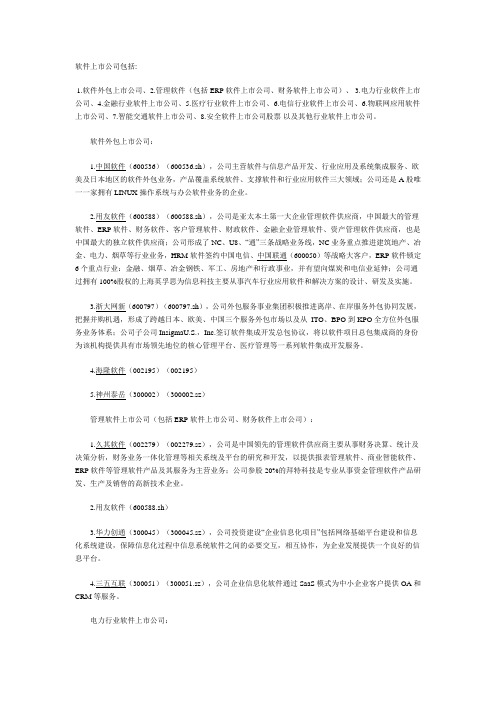
软件上市公司包括:1.软件外包上市公司、2.管理软件(包括ERP软件上市公司、财务软件上市公司)、3.电力行业软件上市公司、4.金融行业软件上市公司、5.医疗行业软件上市公司、6.电信行业软件上市公司、6.物联网应用软件上市公司、7.智能交通软件上市公司、8.安全软件上市公司股票以及其他行业软件上市公司。
软件外包上市公司:1.中国软件(600536)(600536.sh),公司主营软件与信息产品开发、行业应用及系统集成服务、欧美及日本地区的软件外包业务,产品覆盖系统软件、支撑软件和行业应用软件三大领域;公司还是A股唯一一家拥有LINUX操作系统与办公软件业务的企业。
2.用友软件(600588)(600588.sh),公司是亚太本土第一大企业管理软件供应商,中国最大的管理软件、ERP软件、财务软件、客户管理软件、财政软件、金融企业管理软件、资产管理软件供应商,也是中国最大的独立软件供应商;公司形成了NC、U8、“通”三条战略业务线,NC业务重点推进建筑地产、冶金、电力、烟草等行业业务,HRM软件签约中国电信、中国联通(600050)等战略大客户,ERP软件锁定6个重点行业:金融、烟草、冶金钢铁、军工、房地产和行政事业,并有望向煤炭和电信业延伸;公司通过拥有100%股权的上海英孚思为信息科技主要从事汽车行业应用软件和解决方案的设计、研发及实施。
3.浙大网新(600797)(600797.sh),公司外包服务事业集团积极推进离岸、在岸服务外包协同发展,把握并购机遇,形成了跨越日本、欧美、中国三个服务外包市场以及从ITO、BPO到KPO全方位外包服务业务体系;公司子公司InsigmaU.S.,Inc.签订软件集成开发总包协议,将以软件项目总包集成商的身份为该机构提供具有市场领先地位的核心管理平台、医疗管理等一系列软件集成开发服务。
4.海隆软件(002195)(002195)5.神州泰岳(300002)(300002.sz)管理软件上市公司(包括ERP软件上市公司、财务软件上市公司):1.久其软件(002279)(002279.sz),公司是中国领先的管理软件供应商主要从事财务决算、统计及决策分析,财务业务一体化管理等相关系统及平台的研究和开发,以提供报表管理软件、商业智能软件、ERP软件等管理软件产品及其服务为主营业务;公司参股20%的拜特科技是专业从事资金管理软件产品研发、生产及销售的高新技术企业。

一汽解放销售公司-TDS (服务部分)用户手册启明信息技术股份有限公司版本 2.0版权声明感谢您购买启明信息技术股份有限公司(以下简称启明公司)一汽解放公司服务管理系统,在您使用本系统的过程中,启明公司TDS部全体员工将为您提供细致入微的服务。
本软件由启明公司TDS部研制,软件版权归启明公司所有,并接受中华人民共和国著作权法保护。
未经启明公司书面许可,不得全部或部分翻印、复制或翻译本说明书。
4、服务站部分4.1 索赔业务4.1.1 维护索赔单程序路径:服务→索赔业务→维护索赔单按钮说明:浏览界面增加:新增索赔单,进入索赔单维护页面删除:删除“录入”状态的索赔单导出Excel:导出索赔单列表信息打印空白鉴定单:打印一张没有数据的鉴定单面板:修改页面显示的设置打印预览:对待打印的数据进行预览打印:打印显示的数据帮助:显示帮助信息关闭:关闭本程序维护索赔单浏览界面维护界面增加:新增索赔单,显示一张空白索赔单删除:删除当前维护的索赔单保存:保存索赔单,必填项全部填写后才可以保存状态日志:索赔单状态修改的日志打印标签:连接设备打印索赔单换下件标签读卡:连接设备读取车辆识别卡历史记录:查看VIN码对应的历史索赔记录和历史保养记录生成相关单据:对应索赔类型生成相关单据选择相关单据:对应索赔类型选择相关单据提交:索赔单保存无误后,可以点击此按钮上报公司审核取消提交:对于提交状态的单据,可以取消提交图片:点击图片,进入“服务图片”页面,可以增加,删除,保存,放大,缩小图片,点击保存可以把图片保存到系统中确认返回:对于提交的单据,上级审核时,对单据进行返回,此时可以点击此按钮进行确认附件:进入服务附件,可以增加,删除附件,点击保存,可以把附件保存进系统施救费申请单:外出索赔单类型填报外出信息使用打印鉴定单:打印索赔单鉴定单数字标识:鉴定索赔单零件的激光标识码信息反馈:点击进入索赔信息反馈单维护界面维护索赔单维护界面图片界面附件界面注:1只有新增或者单据状态是“录入”才能进行数据维护2只有授权的服务站才能使用此程序3保存时判断数据是否维护正确,系统给予相应提示4注意行驶里程校验5根据故障零件号维护故障代码6不同故障代码对应不同故障模式和维修项目,7外出索赔单保存之后自动弹出施救费界面进行外出信息的维护8 根据责任厂家保存服务渠道9售前索赔、政策性索赔是在维护索赔单时生成相关单据中由系统来自动生成,无须另外审核10重大索赔申请单可以在相应的维护程序中进行新增维护11当索赔单换下件的信息检索不到时,需要点击检索条件页面,并且在故障件代码、故障件名称等检索条件中输入要查询的故障件的信息,支持模糊检索12 R/A标识为调修标识,选中后,系统不计算索赔单的材料费13索赔单保存成功之后才能显示故障件是否有不返回标识4.1.2 维护重大索赔申请单程序路径:服务→索赔业务→维护重大索赔申请单按钮说明浏览界面增加:新增重大索赔单,进入重大索赔单维护页面删除:删除“录入”状态的重大索赔单面板:修改页面显示的设置打印预览:对待打印的数据进行预览打印:打印显示的数据帮助:显示帮助信息关闭:关闭本程序维护重大索赔申请单浏览界面维护界面增加:新增重大索赔申请单删除:删除重大索赔申请单取消:取消未保存的数据修改保存:保存申请单,必填项全部填写后才可以保存图片:点击图片,进入“服务图片”页面,可以增加,删除,保存,放大,缩小图片,点击保存可以把图片保存到系统中附件:进入服务附件,可以增加,删除附件,点击保存,可以把附件保存进系统读卡:连接设备读取卡片日志:申请单状态修改的日志提交:申请单保存无误后,可以点击此按钮取消提交:对于提交状态的单据,可以取消提交确认返回:已经提交的单据,上级审核时,对单据进行返回,此时可以点击此按钮进行确认,修改单据维护重大索赔申请单维护界面4.1.3 维护申诉索赔报告程序路径:服务→索赔业务→维护申诉索赔报告按钮说明浏览界面增加:新增申诉索赔报告,进入申诉索赔报告维护页面删除:删除“录入”状态的申诉索赔报告面板:修改页面显示的设置打印预览:对待打印的数据进行预览打印:打印显示的数据帮助:显示帮助信息关闭:关闭本程序维护申诉索赔报告浏览界面维护界面增加:新增申诉索赔报告删除:删除申诉索赔报告取消:取消未保存的数据修改保存:保存申请报告,必填项全部填写后才可以保存选择索赔单:进入索赔单选择界面,查看可以申诉的索赔单记录查看索赔单:选定要申诉的索赔单之后可以查看索赔单明细信息图片:点击图片,进入“服务图片”页面,可以增加,删除,保存,放大,缩小图片,点击保存可以把图片保存到系统中提交:申请单保存无误后,可以点击此按钮取消提交:对于提交状态的单据,可以取消提交确认返回:已经提交的单据,上级审核时,对单据进行返回,此时可以点击此按钮进行确认,修改单据维护申诉索赔报告维护界面明细界面确认:选定的索赔单作为申诉对象查看索赔单:选定要申诉的索赔单之后可以查看索赔单明细信息面板:修改页面显示的设置面板:修改页面显示的设置打印预览:对待打印的数据进行预览打印:打印显示的数据帮助:显示帮助信息关闭:关闭本程序选择明细界面注:1只有新增或者单据状态是“录入”才能进行数据维护2只有授权的服务站才能使用此程序3保存时判断数据是否维护正确,系统给予相应提示4服务域选择之后才能选择申诉类型5服务域、申诉类型,二级网点代码维护之后才能【选择索赔单】6不同的申诉类型对应不同的扣除索赔单,每个类型使用不同的时间控制,超过申诉时间范围的索赔单在选择索赔单时不允许查看7审核通过的申诉报告,可以对申诉的索赔单进行后续的处理,不需要重新维护4.1.4 故障件条码转换程序路径:服务→索赔业务→故障件条码转换按钮说明浏览界面打印:打印选中索赔单故障件条码打印全部:打印当前界面全部故障件条码帮助:显示帮助信息关闭:关闭本程序故障件条码转换浏览维护界面注:1业务人员扫描V1故障件条码,系统自动带出索赔单故障件信息,重新打印V2故障件条码4.2 保养管理4.2.1 维护保养单程序路径:服务→保养管理→维护保养单按钮说明:浏览界面增加:新增保养单,进入保养单维护页面删除:删除“录入”状态的保养单刷新:更新当前界面数据,重新获取数据面板:修改页面显示的设置导出Excel:导出当前界面保养单数据打印预览:对待打印的数据进行预览打印:打印显示的数据帮助:显示帮助信息关闭:关闭本程序维护保养单浏览界面维护界面增加:新增保养单删除:删除保养单取消:取消操作保存:保存保养单,必填项全部填写后才可以保存打印保养单:打印保养单信息状态日志:保养单状态修改的日志历史记录:查看VIN码对应的历史索赔记录和历史保养记录图片:点击图片,进入“服务图片”页面,可以增加,删除,保存,放大,缩小图片,点击保存可以把图片保存到系统中提报:保养单保存无误后,可以点击此按钮取消提报:对于提交状态的单据,可以取消报交确认返回:对于提报的单据,上级审核时,对单据进行返回,此时可以点击此按钮进行确认修改维护保养单维护界面注:1只有新增或者单据状态是“录入”才能进行数据维护2只有授权的服务站才能使用此程序3保存时判断数据是否维护正确,系统给予相应提示4注意行驶里程校验5保养日期不能大于维护日期4.2.2 维护特殊车辆保养申请程序路径:服务→保养管理→维护特殊车辆保养申请按钮说明:浏览界面增加:新增特殊保养申请,进入维护页面删除:删除“录入”状态的申请单刷新:更新当前界面数据,重新获取数据面板:修改页面显示的设置导出Excel:导出当前界面保养单数据打印预览:对待打印的数据进行预览打印:打印显示的数据帮助:显示帮助信息关闭:关闭本程序维护特殊车辆保养申请浏览界面维护界面增加:新增特殊车辆保养申请删除:删除特殊车辆保养申请取消:取消操作保存:保存特殊车辆保养申请,必填项全部填写后才可以保存刷新:更新当前界面数据申请:申请单保存无误后,可以点击此按钮取消申请:对于申请状态的单据,可以取消申请维护特殊车辆保养申请维护界面注:1只有新增或者单据状态是“录入”才能进行数据维护2只有授权的服务站才能使用此程序3保存时判断数据是否维护正确,系统给予相应提示4同一VIN、同一保养次数、同一服务域只能申请一次5保养总成信息和供应商信息双击选择维护4.3 故障件业务4.3.1 维护故障件发货单程序路径:服务→故障件业务→维护故障件发货单按钮说明:浏览界面增加:新增故障件发货单,进入故障件发货单维护页面刷新:查询所有故障件发货单面板:修改页面显示的设置打印预览:对待打印的数据进行预览打印:打印显示的数据帮助:显示帮助信息关闭:关闭本程序维护故障件发货单浏览界面维护界面增加:新增故障件发货单删除:删除故障件发货单保存:保存故障件发货单,必填项全部填写后才可以保存子表删除:删除已经维护的发货单子表信息发货:对此条信息执行发货操作取消发货:对已经执行的发货操作进行取消发货明细:弹出发货明细选择窗口,发货明细为在起始单号与截止单号范围内已审核成功的索赔单,选择所要发货的索赔单点击确定系统按所选择的索赔单自动形成故障件发货单明细打印清单:系统打印出索赔旧件发货清单,用于装箱单装箱标签:打印装箱单,用于故障件的发货处理维护故障件发货单维护界面发货明细选择索赔单界面注:1中转库及责任厂根据服务渠道自动判断过滤数据2只有授权的服务站才能使用此程序3保存时判断数据是否维护正确,系统给予相应提示4发货明细不能多次选取,需删除原有明细之后才能重新选择5索赔单可以通过“全选”、“全消”按钮进行批量选择生成发货单明细6发货明细保存之后系统自动进行发货处理,如有修改可取消发货4.4 结算业务4.4.1 维护服务发票程序路径:服务→结算业务→维护服务发票按钮说明:浏览界面增加:新增服务发票,进入服务发票维护页面面板:修改页面显示的设置打印预览:对待打印的数据进行预览打印:打印显示的数据帮助:显示帮助信息关闭:关闭本程序维护服务发票浏览界面维护界面增加:新增服务发票删除:删除服务发票保存:保存服务发票,必填项全部填写后才可以保存提交:服务发票保存无误后,可以点击此按钮取消提交:对于提交状态的单据,可以取消提交确认返回:对于提交的单据,上级审核时,对单据进行返回,此时可以点击此按钮进行确认发票明细:点击【发票明细】弹出发票明细选择窗口,选择相应的结算类别,选择所要开发票的结算单点击确定系统按所选择的结算自动形成发票明细维护服务发票维护界面发票明细选择单据界面4.5 服务其他业务4.5.1 维护PDI申请单程序路径:服务→服务其他业务→维护PDI申请单按钮说明:浏览界面增加:新增申请单,进入申请单维护页面删除:删除“录入”的申请单刷新: 更新当前界面数据,重新获取数据导出Excel:界面数据导出excel表格中面板:修改页面显示的设置打印预览:对待打印的数据进行预览打印:打印显示的数据帮助:显示帮助信息关闭:关闭本程序维护PDI申请单浏览界面维护界面增加:新增一张PDI申请单删除:删除PDI申请单保存:保存申请单,必填项全部填写后才可以保存图片:点击图片,进入“服务图片”页面,可以增加,删除,保存,放大,缩小图片,点击保存可以把图片保存到系统中提交:申请单保存无误后,可以点击此按钮取消提交:对于提交状态的单据,可以取消提交确认撤回:对于提交的单据,上级审核时,对单据进行撤回,此时可以点击此按钮进行确认修改维护PDI申请单维护界面注:1PDI检查费用,检查项目为固定值,不可修改2检查项目单独维护检查结果、处理方式3PDI申请单维护时间超过一定天数不允许提交4.5.2 维护索赔信息反馈单程序路径:服务→服务其他业务→维护索赔信息反馈单按钮说明:浏览界面增加:新增索赔信息反馈单,进入维护页面删除:删除“录入”状态的反馈单刷新:更新当前界面数据,重新获取数据面板:修改页面显示的设置打印预览:对待打印的数据进行预览打印:打印显示的数据帮助:显示帮助信息关闭:关闭本程序维护索赔信息反馈单浏览界面维护界面增加:新增索赔信息反馈单删除:删除索赔信息反馈单保存:保存反馈单,必填项全部填写后才可以保存图片:点击图片,进入“服务图片”页面,可以增加,删除,保存,放大,缩小图片,点击保存可以把图片保存到系统中状态日志:查看反馈单状态修改的日志提交:反馈单保存无误后,可以点击此按钮取消提交:对于提交状态的单据,可以取消提交维护索赔信息反馈单维护界面注:1维护程序里只能维护车辆的相关信息,其他信息只有在维护索赔单时生成反馈单才能维护 2其他索赔信息在维护程序里是不可见的4.5.3 维护市场信息反馈单程序路径:服务→服务其他业务→维护市场信息反馈单按钮说明:浏览界面增加:新增市场信息反馈单,进入反馈单维护页面删除:删除“录入”状态的反馈单保存:保存申请单,必填项全部填写后才可以保存面板:修改页面显示的设置打印预览:对待打印的数据进行预览打印:打印显示的数据帮助:显示帮助信息关闭:关闭本程序维护市场信息反馈单浏览界面维护界面增加:新增市场信息反馈单删除:删除市场信息反馈单保存:保存反馈单,必填项全部填写后才可以保存图片:点击图片,进入“服务图片”页面,可以增加,删除,保存,放大,缩小图片,点击保存可以把图片保存到系统中附件:进入服务附件,可以增加,删除附件,点击保存,可以把附件保存进系统日志:反馈单状态修改的日志提交:反馈单保存无误后,可以点击此按钮取消提交:对于提交状态的单据,可以取消提交维护市场信息反馈单维护界面注:1市场信息反馈单必须维护图片才能提交2市场信息反馈单有提交次数限制,不要多次提交和取消提交3PDI申请单维护时间超过一定天数不允许提交。
服务站备注服务站对此保养单的其它事项用文字说明操作员维护此保养单的操作人员在TDS系统中的代码申请单号保养单的单据编号单据状态标识保养单当前所处状态,见附录:保养单据状态操作说明:◆点击增加新建一保养单,若服务站安装DMS则必须从委托书中选择相应保养委托书带回车辆信息,否则需要手工维护,◆读卡:若保养类别为读卡则车辆信息必须通过读取车辆识别卡获取,点击读卡菜单按钮,系统从读卡器读取车辆识别卡信息,前提是读卡器能联接正确,并能正常工作,车辆识别卡要放到读卡器上◆保存:带*号的数据项为必填项,将信息维护完成之后点击保存。
◆删除:只有录入状态的保养单可删除。
◆提交:确认保养单维护结束可提交给主机厂审核则执行提交,单据状态为录入才可执行提交处理,提交后保养单则不能再修改,若想再次修改则需要执行取消提交◆取消提交:已经提交需要再修改或由主机厂撤回的保养单可执行取消提交,状态即变为录入,可对保养单进行修改。
◆打印保养标签:如安装有条码打印机,可打印出带条码的保养单标签。
2.维护索赔单界面路径:服务索赔――服务站业务――维护索赔单功能说明:服务站为客户作完索赔修车之后,将修车的车辆信息、客户信息及修车相应的工位信息、索赔件信息录入到索赔单中。
如果服务站安装有DMS管理系统则可从DMS系统中的修车委托书接收索赔信息,维护完索赔单后要执行提交处理。
浏览窗口:显示当前已经维护完成并且待处理的索赔单记录。
操作说明:◆增加:点击增加进入索赔单维护窗口,并维护新索赔单◆双击索赔单记录进行索赔单维护窗口◆删除:索赔单状态为录入时,可执行索赔单删除◆不返回清单:打印满足条件的索赔单中不返回件清单◆明细简表:打印索赔单及维修明细信息维护窗口数据项说明:索赔单索赔类别标识索赔的类别,双击选择,若读卡为1则索赔单中车辆信息需要读取车辆识别卡获取,若对应审批单为1则索赔单中必须要填写对应的重大质量问题审批单号,若对应外出服务申请单为1则索赔单中必须要填写对应的外出服务申请单号,若对应政策索赔申请报告为1则索赔单中必须要填写对应的政策索赔申请报告号读卡标识此索赔单是否为读卡维护的,按索赔类别自动显示委托书编号服务站作索赔修车的委托书编号,如果服务站安装DMS系统则委托书编号为必填,并且车辆信息及客户信息从委托书中自动带回车型代码索赔车辆的车型代码,如果服务站安装DMS系统则车型代码从委托书中自动带回,如果服务站没有安装DMS系统,并且索赔类别需要读卡则车型代码从车辆识别卡中读出,否则手工录入及索赔件的保用规则等等。
服务站备注服务站对此保养单的其它事项用文字说明操作员维护此保养单的操作人员在TDS系统中的代码申请单号保养单的单据编号单据状态标识保养单当前所处状态,见附录:保养单据状态操作说明:◆点击增加新建一保养单,若服务站安装DMS则必须从委托书中选择相应保养委托书带回车辆信息,否则需要手工维护,◆读卡:若保养类别为读卡则车辆信息必须通过读取车辆识别卡获取,点击读卡菜单按钮,系统从读卡器读取车辆识别卡信息,前提是读卡器能联接正确,并能正常工作,车辆识别卡要放到读卡器上◆保存:带*号的数据项为必填项,将信息维护完成之后点击保存。
◆删除:只有录入状态的保养单可删除。
◆提交:确认保养单维护结束可提交给主机厂审核则执行提交,单据状态为录入才可执行提交处理,提交后保养单则不能再修改,若想再次修改则需要执行取消提交◆取消提交:已经提交需要再修改或由主机厂撤回的保养单可执行取消提交,状态即变为录入,可对保养单进行修改。
◆打印保养标签:如安装有条码打印机,可打印出带条码的保养单标签。
2.维护索赔单界面路径:服务索赔――服务站业务――维护索赔单功能说明:服务站为客户作完索赔修车之后,将修车的车辆信息、客户信息及修车相应的工位信息、索赔件信息录入到索赔单中。
如果服务站安装有DMS管理系统则可从DMS系统中的修车委托书接收索赔信息,维护完索赔单后要执行提交处理。
浏览窗口:显示当前已经维护完成并且待处理的索赔单记录。
操作说明:◆增加:点击增加进入索赔单维护窗口,并维护新索赔单◆双击索赔单记录进行索赔单维护窗口◆删除:索赔单状态为录入时,可执行索赔单删除◆不返回清单:打印满足条件的索赔单中不返回件清单◆明细简表:打印索赔单及维修明细信息维护窗口数据项说明:索赔单索赔类别标识索赔的类别,双击选择,若读卡为1则索赔单中车辆信息需要读取车辆识别卡获取,若对应审批单为1则索赔单中必须要填写对应的重大质量问题审批单号,若对应外出服务申请单为1则索赔单中必须要填写对应的外出服务申请单号,若对应政策索赔申请报告为1则索赔单中必须要填写对应的政策索赔申请报告号读卡标识此索赔单是否为读卡维护的,按索赔类别自动显示委托书编号服务站作索赔修车的委托书编号,如果服务站安装DMS系统则委托书编号为必填,并且车辆信息及客户信息从委托书中自动带回车型代码索赔车辆的车型代码,如果服务站安装DMS系统则车型代码从委托书中自动带回,如果服务站没有安装DMS系统,并且索赔类别需要读卡则车型代码从车辆识别卡中读出,否则手工录入及索赔件的保用规则等等。
TDS系统操作手册-服务站一汽解放销售公司-TDS (服务部分)用户手册启明信息技术股份有限公司版本 2.0维护索赔单浏览界面维护界面◆增加:新增索赔单,显示一张空白索赔单◆删除:删除当前维护的索赔单◆保存:保存索赔单,必填项全部填写后才可以保存◆状态日志:索赔单状态修改的日志◆打印标签:连接设备打印索赔单换下件标签◆读卡:连接设备读取车辆识别卡◆历史记录:查看VIN码对应的历史索赔记录和历史保养记录◆生成相关单据:对应索赔类型生成相关单据◆选择相关单据:对应索赔类型选择相关单据◆提交:索赔单保存无误后,可以点击此按钮上报公司审核◆取消提交:对于提交状态的单据,可以取消提交◆图片:点击图片,进入“服务图片”页面,可以增加,删除,保存,放大,缩小图片,点击保存可以把图片保存到系统中◆确认返回:对于提交的单据,上级审核时,对单据进行返回,此时可以点击此按钮进行确认◆附件:进入服务附件,可以增加,删除附件,点击保存,可以把附件保存进系统◆施救费申请单:外出索赔单类型填报外出信息使用◆打印鉴定单:打印索赔单鉴定单◆数字标识:鉴定索赔单零件的激光标识码◆信息反馈:点击进入索赔信息反馈单维护界面维护索赔单维护界面图片界面附件界面注:1只有新增或者单据状态是“录入”才能进行数据维护2只有授权的服务站才能使用此程序3保存时判断数据是否维护正确,系统给予相应提示4注意行驶里程校验5根据故障零件号维护故障代码6不同故障代码对应不同故障模式和维修项目,7外出索赔单保存之后自动弹出施救费界面进行外出信息的维护8 根据责任厂家保存服务渠道9售前索赔、政策性索赔是在维护索赔单时生成相关单据中由系统来自动生成,无须另外审核10重大索赔申请单可以在相应的维护程序中进行新增维护11当索赔单换下件的信息检索不到时,需要点击检索条件页面,并且在故障件代码、故障件名称等检索条件中输入要查询的故障件的信息,支持模糊检索12 R/A标识为调修标识,选中后,系统不计算索赔单的材料费13索赔单保存成功之后才能显示故障件是否有不返回标识4.1.2 维护重大索赔申请单程序路径:服务→索赔业务→维护重大索赔申请单按钮说明浏览界面◆增加:新增重大索赔单,进入重大索赔单维护页面◆删除:删除“录入”状态的重大索赔单◆面板:修改页面显示的设置◆打印预览:对待打印的数据进行预览◆打印:打印显示的数据◆帮助:显示帮助信息◆关闭:关闭本程序维护重大索赔申请单浏览界面维护界面◆增加:新增重大索赔申请单◆删除:删除重大索赔申请单◆取消:取消未保存的数据修改◆保存:保存申请单,必填项全部填写后才可以保存◆图片:点击图片,进入“服务图片”页面,可以增加,删除,保存,放大,缩小图片,点击保存可以把图片保存到系统中◆附件:进入服务附件,可以增加,删除附件,点击保存,可以把附件保存进系统◆读卡:连接设备读取卡片◆日志:申请单状态修改的日志◆提交:申请单保存无误后,可以点击此按钮◆取消提交:对于提交状态的单据,可以取消提交◆确认返回:已经提交的单据,上级审核时,对单据进行返回,此时可以点击此按钮进行确认,修改单据维护重大索赔申请单维护界面4.1.3 维护申诉索赔报告程序路径:服务→索赔业务→维护申诉索赔报告按钮说明浏览界面◆增加:新增申诉索赔报告,进入申诉索赔报告维护页面◆删除:删除“录入”状态的申诉索赔报告◆面板:修改页面显示的设置◆打印预览:对待打印的数据进行预览◆打印:打印显示的数据◆帮助:显示帮助信息◆关闭:关闭本程序维护申诉索赔报告浏览界面维护界面◆增加:新增申诉索赔报告◆删除:删除申诉索赔报告◆取消:取消未保存的数据修改◆保存:保存申请报告,必填项全部填写后才可以保存◆选择索赔单:进入索赔单选择界面,查看可以申诉的索赔单记录◆查看索赔单:选定要申诉的索赔单之后可以查看索赔单明细信息◆图片:点击图片,进入“服务图片”页面,可以增加,删除,保存,放大,缩小图片,点击保存可以把图片保存到系统中◆提交:申请单保存无误后,可以点击此按钮◆取消提交:对于提交状态的单据,可以取消提交◆确认返回:已经提交的单据,上级审核时,对单据进行返回,此时可以点击此按钮进行确认,修改单据维护申诉索赔报告维护界面明细界面◆确认:选定的索赔单作为申诉对象◆查看索赔单:选定要申诉的索赔单之后可以查看索赔单明细信息面板:修改页面显示的设置◆面板:修改页面显示的设置◆打印预览:对待打印的数据进行预览◆打印:打印显示的数据◆帮助:显示帮助信息◆关闭:关闭本程序选择明细界面注:1只有新增或者单据状态是“录入”才能进行数据维护2只有授权的服务站才能使用此程序3保存时判断数据是否维护正确,系统给予相应提示4服务域选择之后才能选择申诉类型5服务域、申诉类型,二级网点代码维护之后才能【选择索赔单】6不同的申诉类型对应不同的扣除索赔单,每个类型使用不同的时间控制,超过申诉时间范围的索赔单在选择索赔单时不允许查看7审核通过的申诉报告,可以对申诉的索赔单进行后续的处理,不需要重新维护4.1.4 故障件条码转换程序路径:服务→索赔业务→故障件条码转换按钮说明浏览界面◆打印:打印选中索赔单故障件条码◆打印全部:打印当前界面全部故障件条码◆帮助:显示帮助信息◆关闭:关闭本程序故障件条码转换浏览维护界面注:1业务人员扫描V1故障件条码,系统自动带出索赔单故障件信息,重新打印V2故障件条码4.2 保养管理4.2.1 维护保养单程序路径:服务→保养管理→维护保养单按钮说明:浏览界面◆增加:新增保养单,进入保养单维护页面◆删除:删除“录入”状态的保养单◆刷新:更新当前界面数据,重新获取数据◆面板:修改页面显示的设置◆导出Excel:导出当前界面保养单数据◆打印预览:对待打印的数据进行预览◆打印:打印显示的数据◆帮助:显示帮助信息◆关闭:关闭本程序维护保养单浏览界面维护界面◆增加:新增保养单◆删除:删除保养单◆取消:取消操作◆保存:保存保养单,必填项全部填写后才可以保存◆打印保养单:打印保养单信息◆状态日志:保养单状态修改的日志◆历史记录:查看VIN码对应的历史索赔记录和历史保养记录◆图片:点击图片,进入“服务图片”页面,可以增加,删除,保存,放大,缩小图片,点击保存可以把图片保存到系统中◆提报:保养单保存无误后,可以点击此按钮◆取消提报:对于提交状态的单据,可以取消报交◆确认返回:对于提报的单据,上级审核时,对单据进行返回,此时可以点击此按钮进行确认修改维护保养单维护界面注:1只有新增或者单据状态是“录入”才能进行数据维护2只有授权的服务站才能使用此程序3保存时判断数据是否维护正确,系统给予相应提示4注意行驶里程校验5保养日期不能大于维护日期4.2.2 维护特殊车辆保养申请程序路径:服务→保养管理→维护特殊车辆保养申请按钮说明:浏览界面◆增加:新增特殊保养申请,进入维护页面◆删除:删除“录入”状态的申请单◆刷新:更新当前界面数据,重新获取数据◆面板:修改页面显示的设置◆导出Excel:导出当前界面保养单数据◆打印预览:对待打印的数据进行预览◆打印:打印显示的数据◆帮助:显示帮助信息◆关闭:关闭本程序维护特殊车辆保养申请浏览界面维护界面◆增加:新增特殊车辆保养申请◆删除:删除特殊车辆保养申请◆取消:取消操作◆保存:保存特殊车辆保养申请,必填项全部填写后才可以保存◆刷新:更新当前界面数据◆申请:申请单保存无误后,可以点击此按钮◆取消申请:对于申请状态的单据,可以取消申请维护特殊车辆保养申请维护界面注:1只有新增或者单据状态是“录入”才能进行数据维护2只有授权的服务站才能使用此程序3保存时判断数据是否维护正确,系统给予相应提示4同一VIN、同一保养次数、同一服务域只能申请一次5保养总成信息和供应商信息双击选择维护4.3 故障件业务4.3.1 维护故障件发货单程序路径:服务→故障件业务→维护故障件发货单按钮说明:浏览界面◆增加:新增故障件发货单,进入故障件发货单维护页面◆刷新:查询所有故障件发货单◆面板:修改页面显示的设置◆打印预览:对待打印的数据进行预览◆打印:打印显示的数据◆帮助:显示帮助信息◆关闭:关闭本程序维护故障件发货单浏览界面维护界面◆增加:新增故障件发货单◆删除:删除故障件发货单◆保存:保存故障件发货单,必填项全部填写后才可以保存◆子表删除:删除已经维护的发货单子表信息◆发货:对此条信息执行发货操作◆取消发货:对已经执行的发货操作进行取消◆发货明细:弹出发货明细选择窗口,发货明细为在起始单号与截止单号范围内已审核成功的索赔单,选择所要发货的索赔单点击确定系统按所选择的索赔单自动形成故障件发货单明细◆打印清单:系统打印出索赔旧件发货清单,用于装箱单◆装箱标签:打印装箱单,用于故障件的发货处理维护故障件发货单维护界面发货明细选择索赔单界面注:1中转库及责任厂根据服务渠道自动判断过滤数据2只有授权的服务站才能使用此程序3保存时判断数据是否维护正确,系统给予相应提示4发货明细不能多次选取,需删除原有明细之后才能重新选择5索赔单可以通过“全选”、“全消”按钮进行批量选择生成发货单明细6发货明细保存之后系统自动进行发货处理,如有修改可取消发货4.4 结算业务4.4.1 维护服务发票程序路径:服务→结算业务→维护服务发票按钮说明:浏览界面◆增加:新增服务发票,进入服务发票维护页面◆面板:修改页面显示的设置◆打印预览:对待打印的数据进行预览◆打印:打印显示的数据◆帮助:显示帮助信息◆关闭:关闭本程序维护服务发票浏览界面维护界面◆增加:新增服务发票◆删除:删除服务发票◆保存:保存服务发票,必填项全部填写后才可以保存◆提交:服务发票保存无误后,可以点击此按钮◆取消提交:对于提交状态的单据,可以取消提交◆确认返回:对于提交的单据,上级审核时,对单据进行返回,此时可以点击此按钮进行确认◆发票明细:点击【发票明细】弹出发票明细选择窗口,选择相应的结算类别,选择所要开发票的结算单点击确定系统按所选择的结算自动形成发票明细维护服务发票维护界面发票明细选择单据界面4.5 服务其他业务4.5.1 维护PDI申请单程序路径:服务→服务其他业务→维护PDI申请单按钮说明:浏览界面◆增加:新增申请单,进入申请单维护页面◆删除:删除“录入”的申请单◆刷新: 更新当前界面数据,重新获取数据◆导出Excel:界面数据导出excel表格中◆面板:修改页面显示的设置◆打印预览:对待打印的数据进行预览◆打印:打印显示的数据◆帮助:显示帮助信息◆关闭:关闭本程序维护PDI申请单浏览界面维护界面◆增加:新增一张PDI申请单◆删除:删除PDI申请单◆保存:保存申请单,必填项全部填写后才可以保存◆图片:点击图片,进入“服务图片”页面,可以增加,删除,保存,放大,缩小图片,点击保存可以把图片保存到系统中◆提交:申请单保存无误后,可以点击此按钮◆取消提交:对于提交状态的单据,可以取消提交◆确认撤回:对于提交的单据,上级审核时,对单据进行撤回,此时可以点击此按钮进行确认修改维护PDI申请单维护界面注:1PDI检查费用,检查项目为固定值,不可修改2检查项目单独维护检查结果、处理方式3PDI申请单维护时间超过一定天数不允许提交4.5.2 维护索赔信息反馈单程序路径:服务→服务其他业务→维护索赔信息反馈单按钮说明:浏览界面◆增加:新增索赔信息反馈单,进入维护页面◆删除:删除“录入”状态的反馈单◆刷新:更新当前界面数据,重新获取数据◆面板:修改页面显示的设置◆打印预览:对待打印的数据进行预览◆打印:打印显示的数据◆帮助:显示帮助信息◆关闭:关闭本程序维护索赔信息反馈单浏览界面维护界面◆增加:新增索赔信息反馈单◆删除:删除索赔信息反馈单◆保存:保存反馈单,必填项全部填写后才可以保存◆图片:点击图片,进入“服务图片”页面,可以增加,删除,保存,放大,缩小图片,点击保存可以把图片保存到系统中◆状态日志:查看反馈单状态修改的日志◆提交:反馈单保存无误后,可以点击此按钮◆取消提交:对于提交状态的单据,可以取消提交维护索赔信息反馈单维护界面注:1维护程序里只能维护车辆的相关信息,其他信息只有在维护索赔单时生成反馈单才能维护2其他索赔信息在维护程序里是不可见的4.5.3 维护市场信息反馈单程序路径:服务→服务其他业务→维护市场信息反馈单按钮说明:浏览界面◆增加:新增市场信息反馈单,进入反馈单维护页面◆删除:删除“录入”状态的反馈单◆保存:保存申请单,必填项全部填写后才可以保存◆面板:修改页面显示的设置◆打印预览:对待打印的数据进行预览◆打印:打印显示的数据◆帮助:显示帮助信息◆关闭:关闭本程序维护市场信息反馈单浏览界面维护界面◆增加:新增市场信息反馈单◆删除:删除市场信息反馈单◆保存:保存反馈单,必填项全部填写后才可以保存◆图片:点击图片,进入“服务图片”页面,可以增加,删除,保存,放大,缩小图片,点击保存可以把图片保存到系统中◆附件:进入服务附件,可以增加,删除附件,点击保存,可以把附件保存进系统◆日志:反馈单状态修改的日志◆提交:反馈单保存无误后,可以点击此按钮◆取消提交:对于提交状态的单据,可以取消提交维护市场信息反馈单维护界面注:1市场信息反馈单必须维护图片才能提交2市场信息反馈单有提交次数限制,不要多次提交和取消提交3PDI申请单维护时间超过一定天数不允许提交。